Lenovo Yoga 300 User Guide [sl]
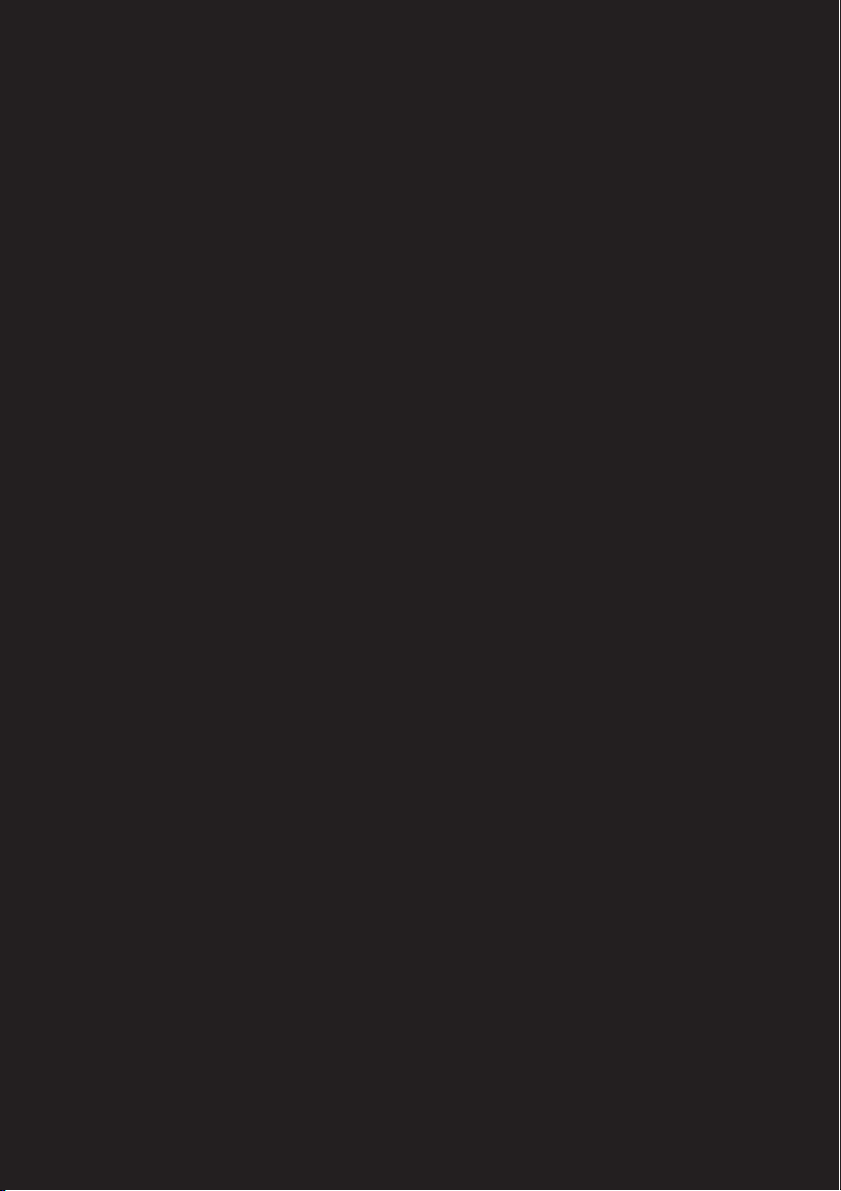
Lenovo Yoga 300
Yoga 300-11IBY/Yoga 300-11IBR
Priročnik za uporabnike
lmn
Pred uporabo računalnika preberite varnostna
navodila in pomembne nasvete v vključenih priročnikih.
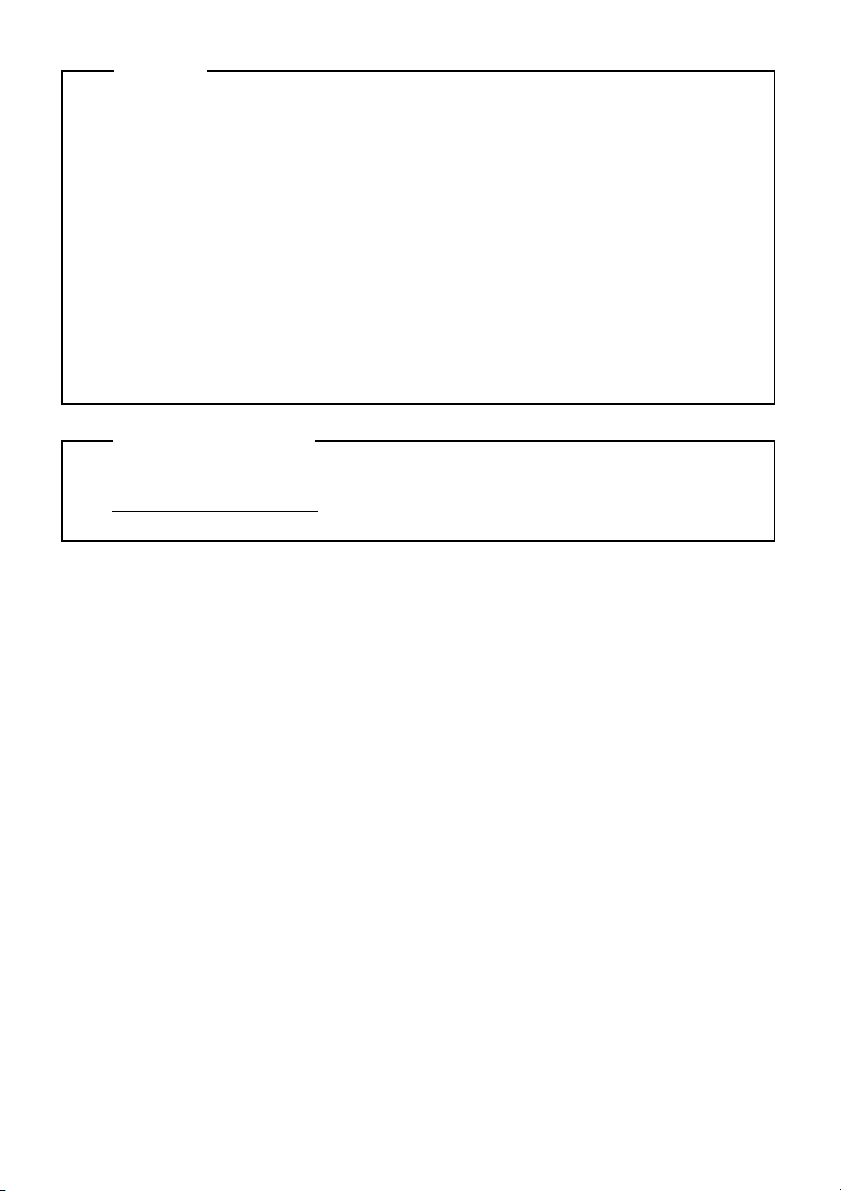
Opombe
• Pred uporabo izdelka najprej preberite Priročnik za varnost in splošne
informacije Lenovo.
• Pri nekaterih navodilih v priročniku za uporabnike domnevamo, da uporabljate
®
operacijski sistem Windows
8.1. Če uporabljate drug operacijski sistem
Windows, so lahko nekatere operacije nekoliko drugačne. Če uporabljate drug
operacijski sistem, nekatere informacije morda za vas ne bodo veljale.
• Funkcije, opisane v tem priročniku, so enake v večini modelov. Nekatere
funkcije na vašem računalniku morda niso na voljo ali pa vaš računalnik
vključuje funkcije, ki niso opisane v priročniku za uporabnike.
• Nekatere slike v tem priročniku se morda razlikujejo od dejanskega izdelka.
Prosimo, da upoštevate dejanski izdelek.
Obvestilo o predpisih
• Za podrobnosti glejte Guides & Manuals na naslovu
http://support.lenovo.com
.
Prva izdaja (februar 2015)
© Copyright Lenovo 2015.
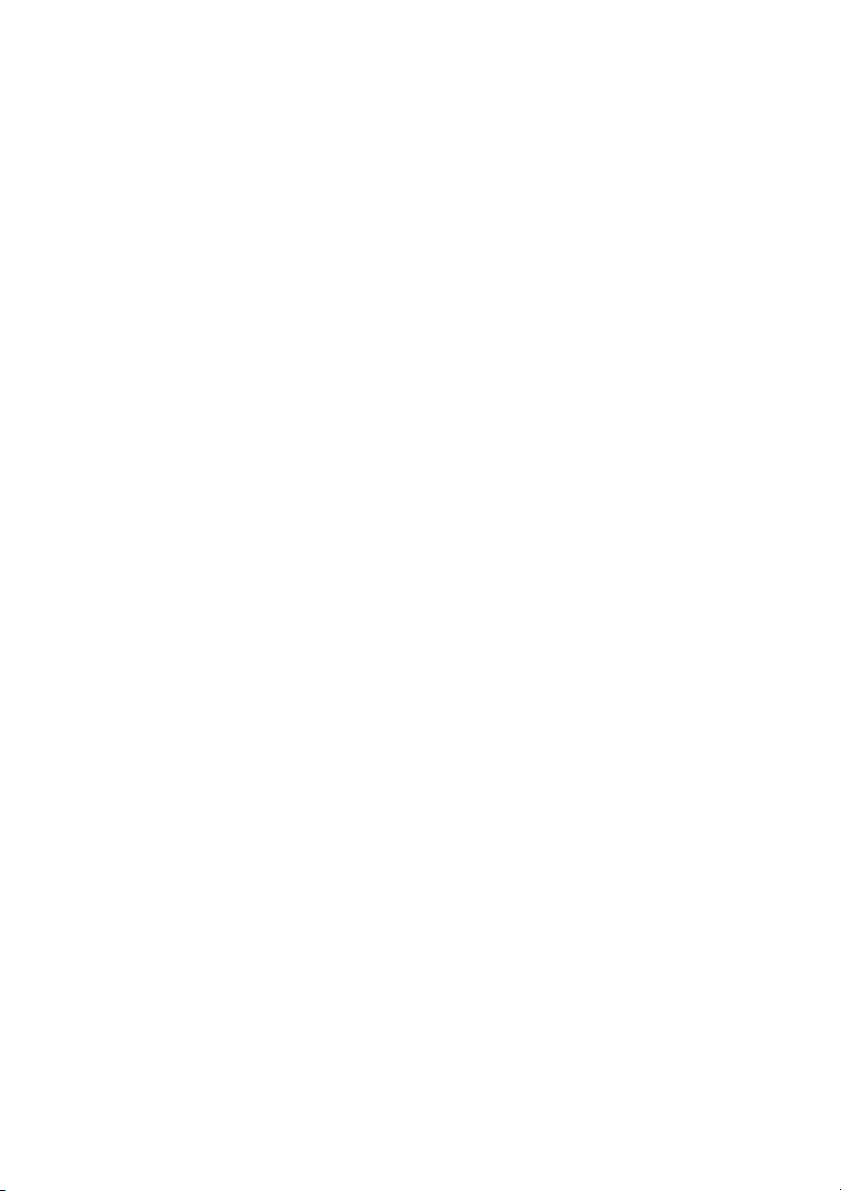
Kazalo vsebine
1. poglavje: Spoznavanje računalnika .................................................1
Pogled od zgoraj ............................................................................................................1
Pogled z leve .................................................................................................................8
Pogled z desne .............................................................................................................13
Pogled od spodaj .........................................................................................................16
2. poglavje: Začetek uporabe sistema Windows 8.1 ........................17
Začetno konfiguriranje operacijskega sistema ............................................................17
Vmesniki operacijskega sistema .................................................................................17
Čarobni gumbi .............................................................................................................18
Preklop v način spanja ali zaustavitev sistema ...........................................................21
Uporaba zaslona na dotik ............................................................................................24
Vzpostavljanje povezave z brezžičnim omrežjem ......................................................28
Pomoč in podpora .......................................................................................................29
3. poglavje. Sistem Lenovo OneKey Recovery .................................30
4. poglavje. Odpravljanje težav ...........................................................32
Pogosto zastavljena vprašanja .....................................................................................32
Odpravljanje težav ......................................................................................................37
Blagovne znamke .................................................................................40
i
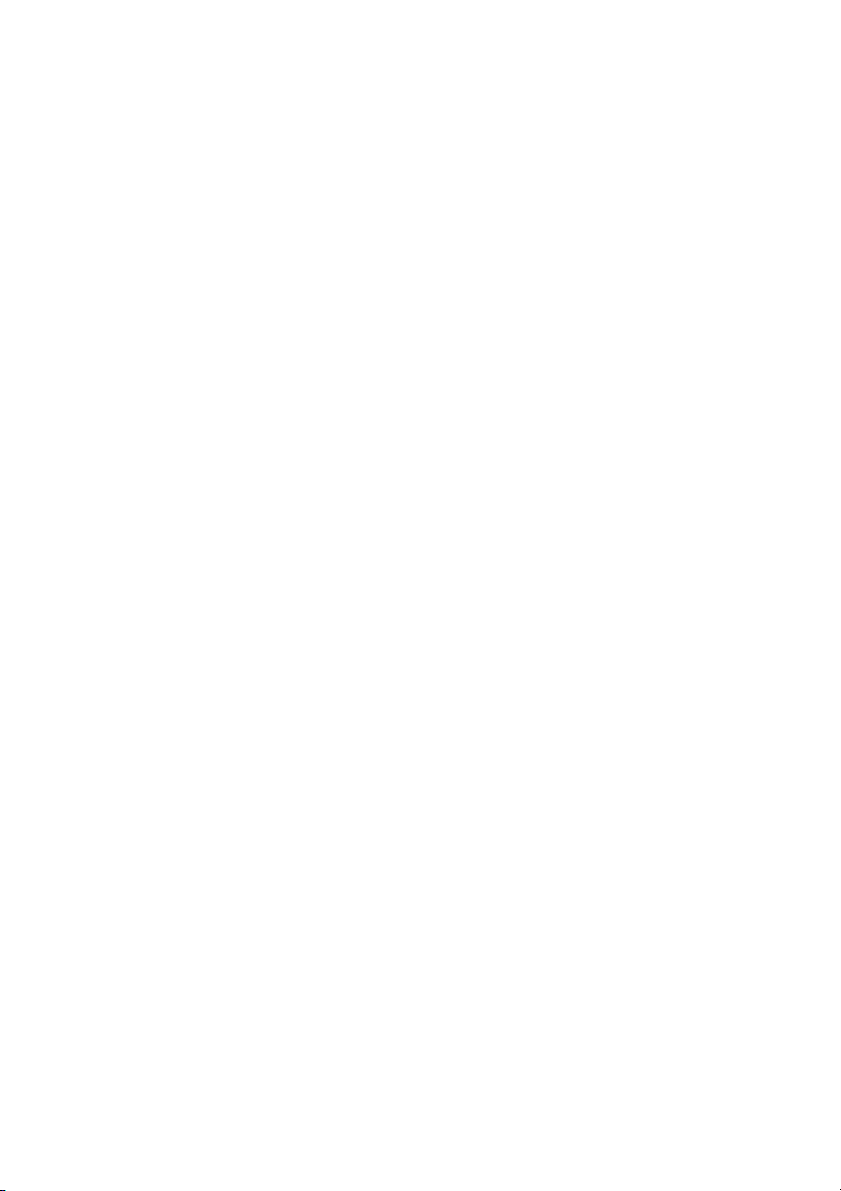
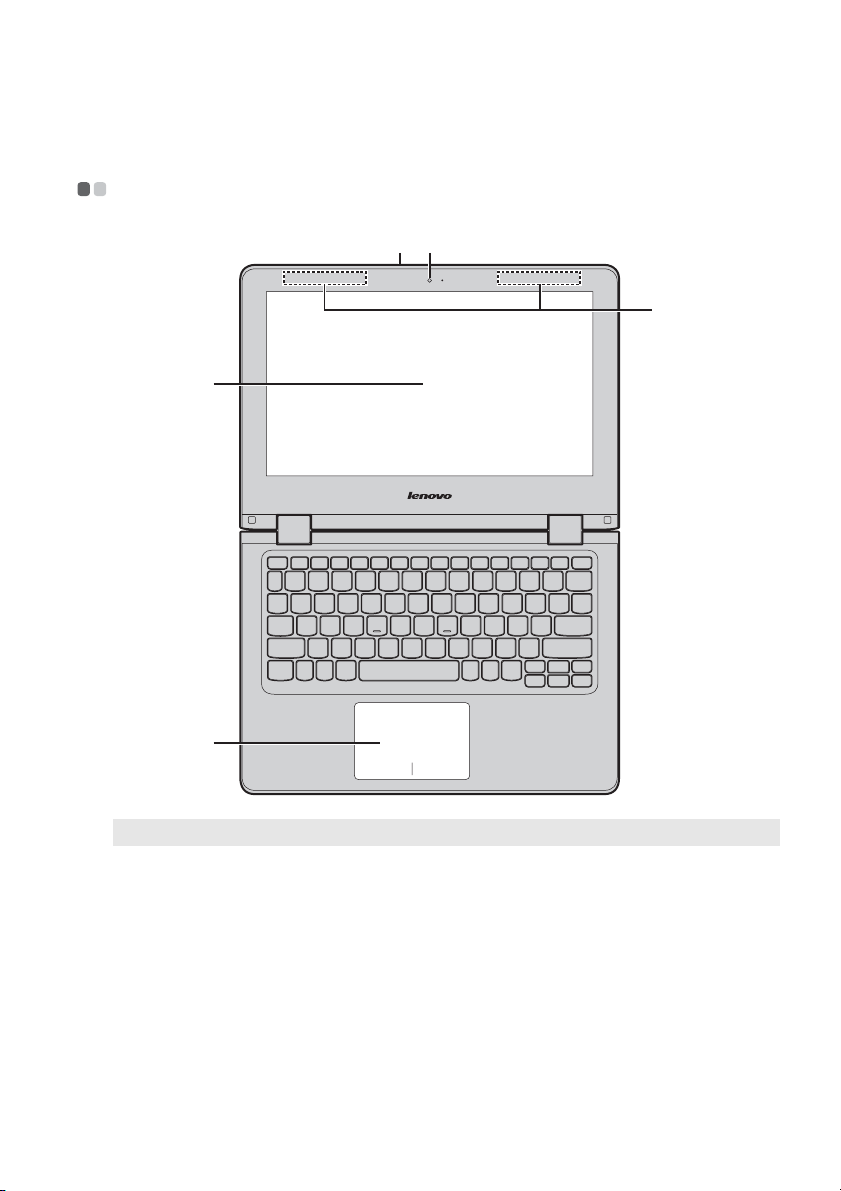
1. poglavje: Spoznavanje računalnika
Pogled od zgoraj - - - - - - - - - - - - - - - - - - - - - - - - - - - - - - - - - - - - - - - - - - - - - - - - - - - - - - - - - - - - - - - - - - - - - - - - - - - - - - -
ab
e
c
d
Opomba: Območja, označena s prekinjeno obrobo, označujejo dele, ki jih od zunaj ni mogoče videti.
Opozorilo:
• Pri zapiranju plošče zaslona pazite, da med ploščo zaslona in tipkovnico ne pustite peresa ali drugih
predmetov. V nasprotnem lahko ploščo zaslona poškodujete.
1
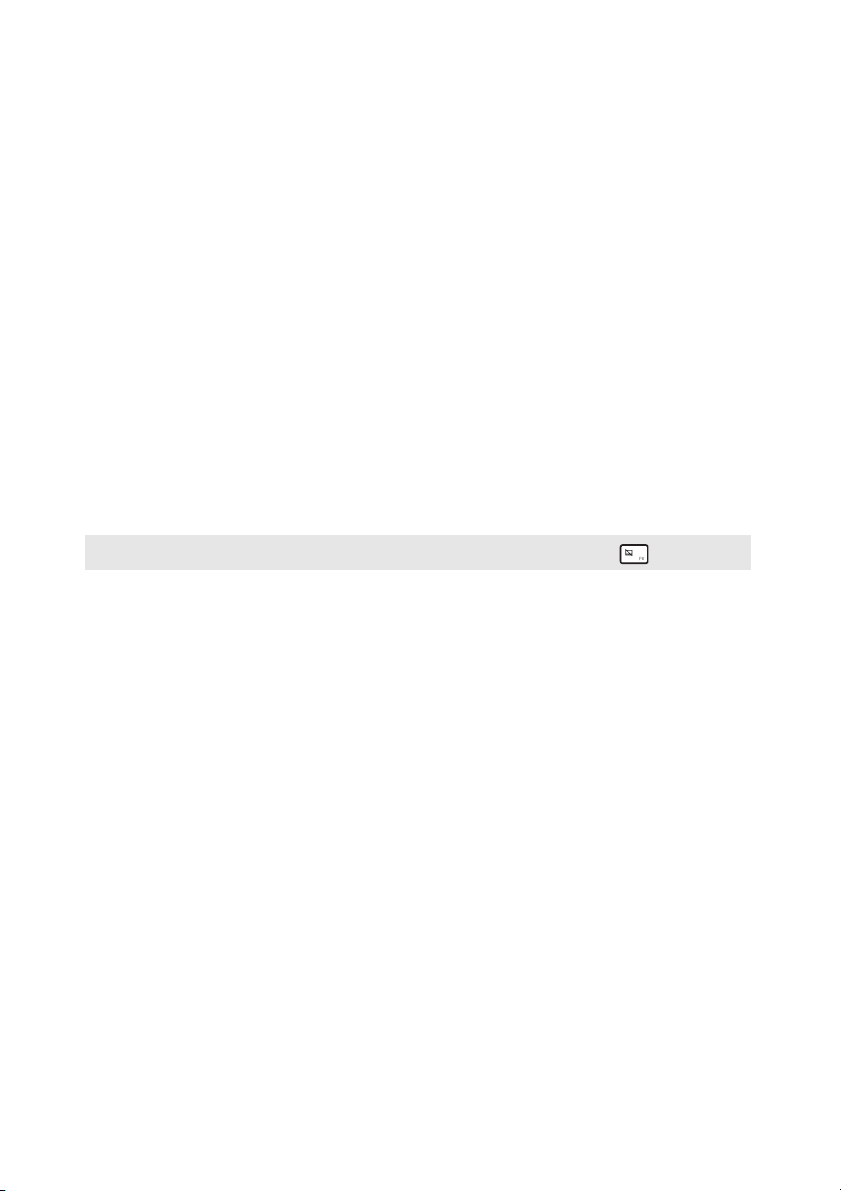
1. poglavje: Spoznavanje računalnika
a Vgrajena kamera
Kamero uporabljajte za video komunikacijo.
(samo izbrani
modeli)
b Vgrajena
mikrofona
c Večdotični zaslon
d Sledilna ploščica
Opomba: Sledilno ploščico lahko omogočite/onemogočite s pritiskom tipke F6 ().
e Anteni za
brezžično
Zajamete lahko zvok za videokonference, zvočne komentarje ali
zvočne posnetke.
LCD-zaslon z LED-osvetlitvijo ozadja omogoča izredne
vizualne učinke. Ta zaslon podpira funkcijo večprstnega vnosa.
Sledilna ploščica deluje kot običajna miška.
Sledilna ploščica: Če želite premakniti kazalko na zaslonu,
povlecite prst po sledilni ploščici v smer, v katero želite, da se
kazalka premakne.
Tipke sledilne ploščice: Funkciji leve/desne strani ustrezata
funkcijam leve/desne tipke običajne miške.
Omogočata povezavo z vmesnikom za brezžično omrežje LAN
za pošiljanje in sprejemanje brezžičnih radijskih signalov.
omrežje LAN
2
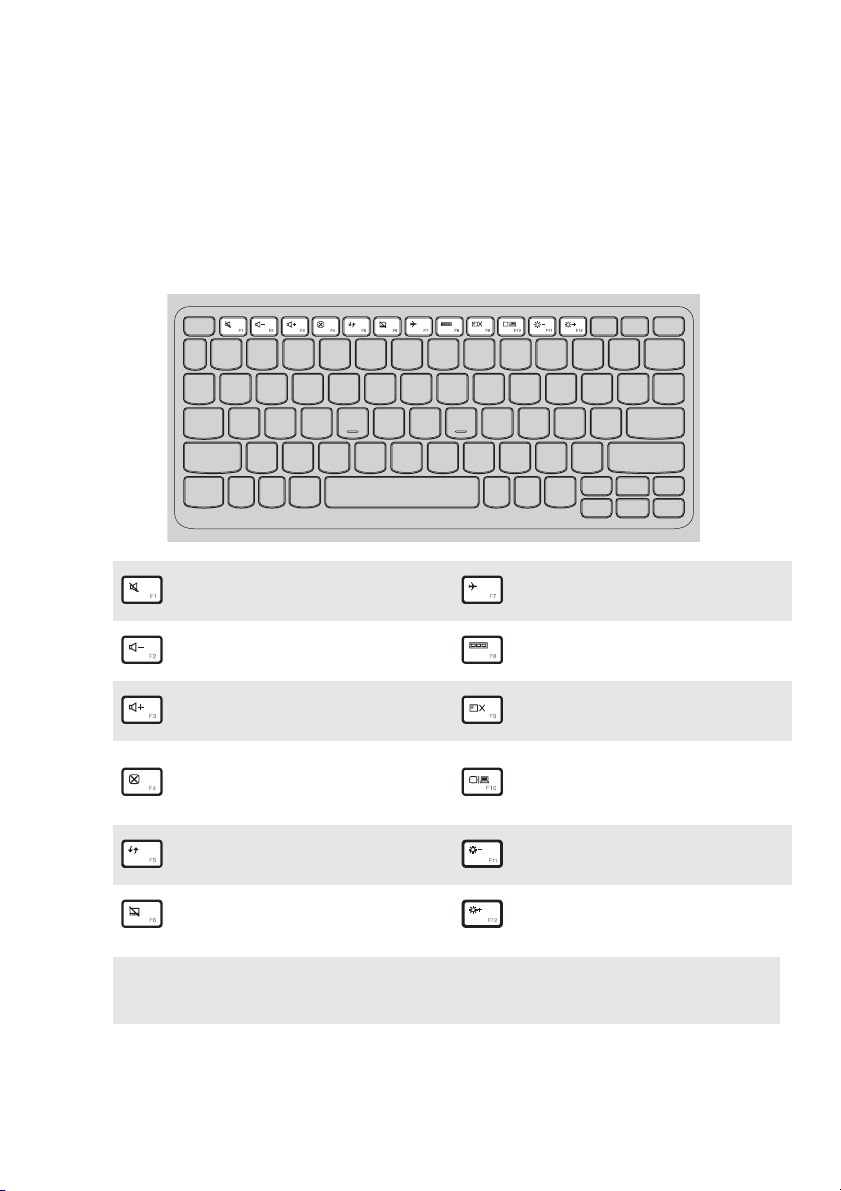
1. poglavje: Spoznavanje računalnika
Uporaba tipkovnice
Bližnjične tipke
Nekatere nastavitve sistema lahko hitro odprete z ustreznimi bližnjičnimi tipkami.
Utiša/vklopi zvok.
:
Zmanjša glasnost.
:
Poveča glasnost.
:
Omogoči/onemogoči način
:
letala.
Prikaže vse trenutno aktivne
:
aplikacije.
Vklopi/izklopi osvetlitev
:
zaslona LCD.
Preklaplja med prikazom na
Zapre trenutno aktivno okno.
:
računalniškem zaslonu in
:
zunanjo napravo.
Osveži namizje ali trenutno
:
aktivno okno.
Omogoči/onemogoči sledilno
:
ploščico.
Opomba: Če ste v nastavitvah BIOS spremenili nastavitev za Hotkey Mode (Način bližnjičnih
tipk) iz Enabled (Omogočeno) v Disabled (Onemogočeno), morate pritisniti tipko Fn in
ustrezno bližnjično tipko.
Zmanjša svetlost zaslona.
:
Poveča svetlost zaslona.
:
3

1. poglavje: Spoznavanje računalnika
Kombinacije funkcijskih tipk
S funkcijskimi tipkami lahko takoj spremenite aktivne funkcije. Če želite uporabiti to
funkcijo, pritisnite in držite tipko Fn a; nato pritisnite katero od funkcijskih tipk
b.
a
b
V nadaljevanju so opisane funkcije posameznih funkcijskih tipk.
Fn + PgUp: Omogoči funkcijo Home.
Fn + PgDn: Omogoči funkcijo End.
4

1. poglavje: Spoznavanje računalnika
Postavitev zaslona
Zaslon se lahko odpre pod katerim koli kotom do 360 stopinj.
Način prenosnega računalnika
Primerno za opravila, pri katerih potrebujete tipkovnico in miško (na primer
ustvarjanje dokumentov, pisanje e-poštnih sporočil in drugo).
5

1. poglavje: Spoznavanje računalnika
Način stojala (način predvajanja)
Primerno za opravila, ki zahtevajo zelo malo ali nič vnosa (na primer gledanje
fotografij ali predvajanje videoposnetkov).
Način tabličnega računalnika
Primerno za vsa opravila, ki zahtevajo pogosto dotikanje zaslona (na primer brskanje
po spletu, igranje iger in drugo).
6

1. poglavje: Spoznavanje računalnika
Način šotora (način predstavitve)
Primerno za opravila, ki zahtevajo omejeno delo z zaslonom na dotik (na primer
prikazovanje grafikonov ali predstavitve PowerPoint).
Opozorilo:
• Zaslona ne smete odpreti s preveliko močjo, saj lahko v nasprotnem primeru poškodujete zaslonsko
ploščo ali tečaje.
Opomba: Tipkovnica in sledilna ploščica se samodejno zakleneta, ko zaslon obrnete za več kot 190
stopinj (približno).
7
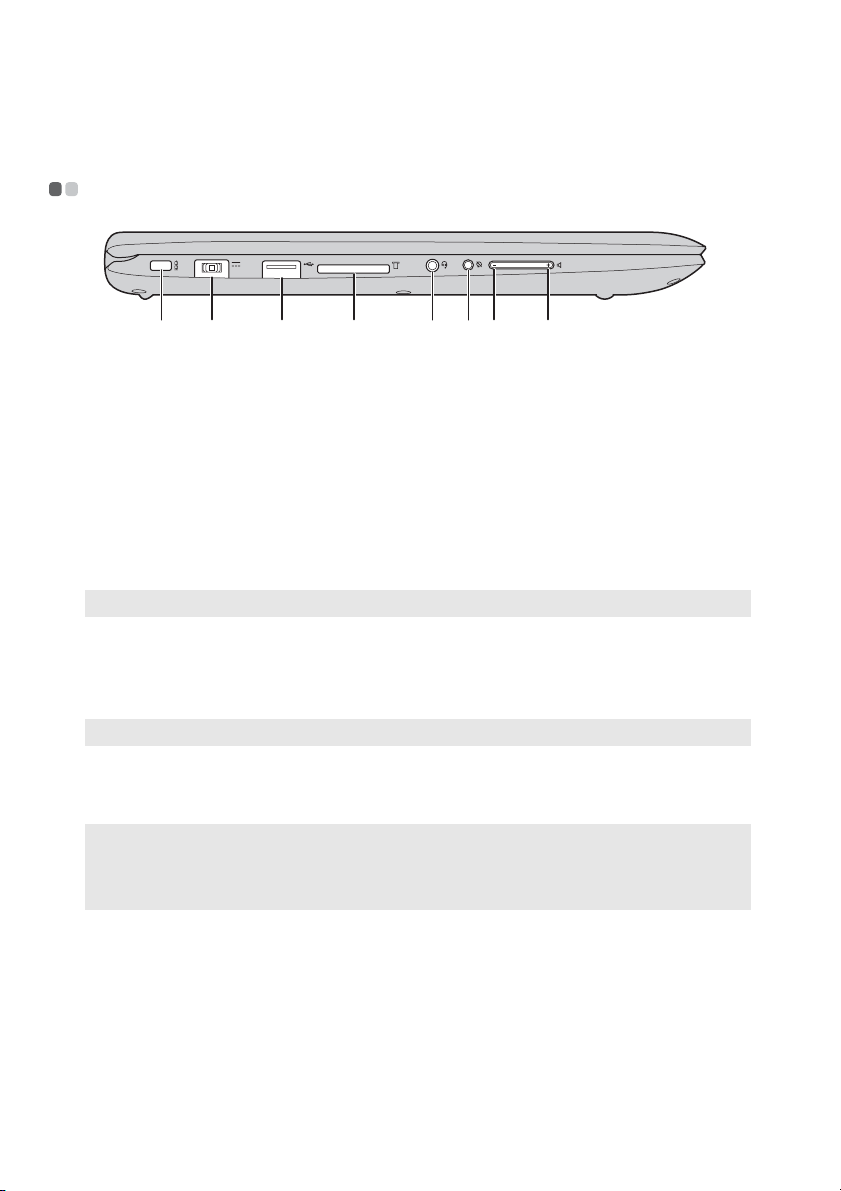
1. poglavje: Spoznavanje računalnika
c
Pogled z leve - - - - - - - - - - - - - - - - - - - - - - - - - - - - - - - - - - - - - - - - - - - - - - - - - - - - - - - - - - - - - - - - - - - - - - - - - - - - - - - - - - - - - - - -
a b
a Reža za
ključavnico
Kensington
b Vtičnica za
Sem priključite varnostno ključavnico (ni priložena), ki pomaga
zaščititi vaš računalnik pred krajo in nepooblaščeno uporabo.
Na svoj računalnik lahko namestite varnostno ključavnico, ki
pomaga preprečiti odstranitev računalnika brez vašega
dovoljenja. Za podrobnosti o namestitvi varnostne ključavnice
glejte navodila, priložena varnostni ključavnici, ki ste jo kupili.
Priključi na napajalni kabel.
d e f g h
napajalnik
c Vrata USB
Opomba: Za podrobnosti glejte »Povezovanje naprav USB« na strani 11.
d Reža za
Omogočajo povezavo z napravami USB.
Sem vstavite pomnilniške kartice (niso priložene).
pomnilniško
kartico
Opomba: Za podrobnosti glejte »Uporaba pomnilniških kartic (niso priložene)« na strani 12.
e
Kombinirana
Omogoča priključitev slušalk.
zvočna vtičnica
Opombe:
• Kombinirana zvočna vtičnica ne podpira običajnih mikrofonov.
• Če so priključene slušalke ali slušalke z mikrofonom drugega izdelovalca, zaradi različnih
industrijskih standardov snemanje morda ne bo podprto.
8
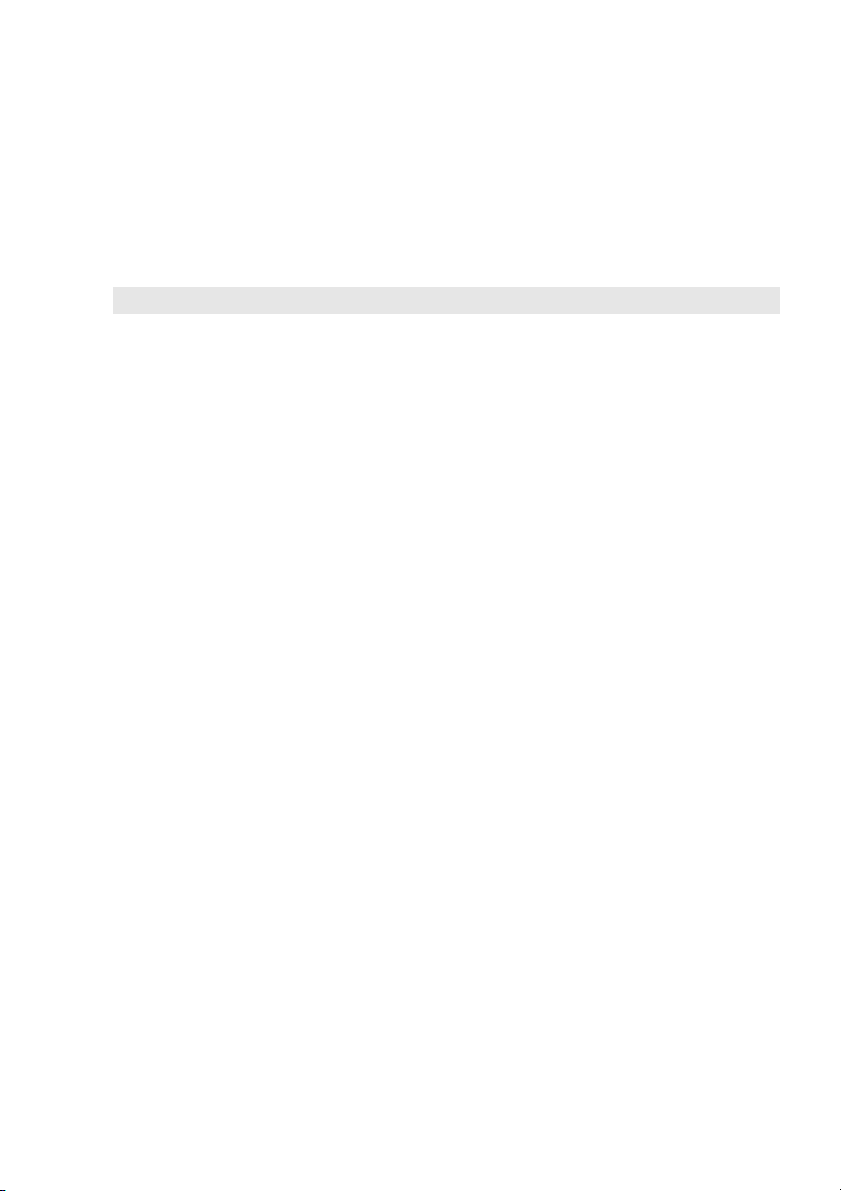
1. poglavje: Spoznavanje računalnika
f
Gumb za vrtenje
zaslona
Opomba: Gumb za vrtenje zaslona je v načinu prenosnega računalnika onemogočen.
g
Tipka za
Zaklene zaslon v pokončni ali ležeči orientaciji. Z zaklepanjem
vrtenja zaslona se onemogoči funkcija zaznavanja gravitacije, s
čimer se prepreči samodejno spreminjanje orientacije zaslona
glede na kot držanja.
Zmanjša raven glasnosti.
zmanjšanje
glasnosti
h
Tipka za
Poveča raven glasnosti.
povečanje
glasnosti
9

1. poglavje: Spoznavanje računalnika
Orientacija zaslona
Ploščo zaslona lahko obrnete v želeno orientacijo.
• Orientacija prikaza se samodejno spreminja (preklaplja med pokončnim in ležečim
načinom) glede na to, kako držite računalnik.
Ležeče
Pokončno
• Če želite preprečiti samodejno spreminjanje orientacije, pritisnite gumb za vrtenje
zaslona. Nahaja se na desnem robu računalnika (glejte spodnjo sliko).
Opomba: Gumb za vrtenje zaslona je v načinu prenosnega računalnika onemogočen.
10
